- Autor Lauren Nevill [email protected].
- Public 2023-12-16 18:55.
- Naposledy zmenené 2025-01-23 15:24.
Pri práci na sieti WWW sa používateľ môže stretnúť s mnohými nepríjemnými vecami - vírusmi, spamom, podvodmi atď. Jednou z takých vecí je banner blokujúci ransomvér. Tento banner blokuje váš počítač alebo prehliadač a na zastavenie svojej činnosti vyžaduje peniaze. Existuje niekoľko druhov takýchto bannerov, ich odstránenie môže byť dosť ťažké a takisto sa vám naozaj nechce posielať peniaze do vreciek podvodníkov. V tomto článku nájdete podrobné pokyny na odstránenie škodlivého bannera z počítača.
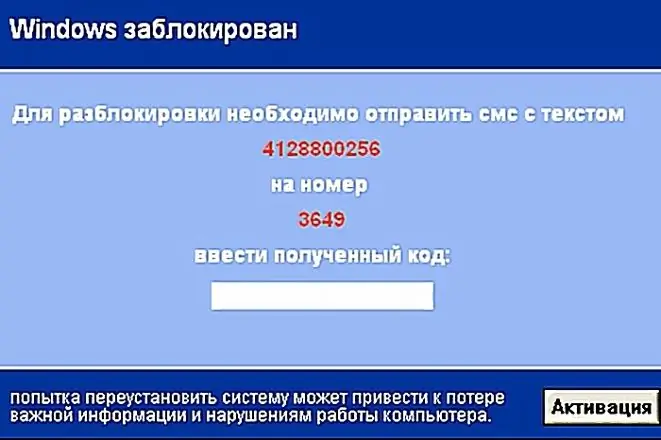
Inštrukcie
Krok 1
Banner s požiadavkou na dobitie telefónneho účtu.
Takýto banner vyžaduje, aby ste poslali správu s konkrétnym textom na konkrétne telefónne číslo. Za jednu takúto správu sa z vášho účtu spravidla vyberá pomerne veľké množstvo peňazí. Čo by sa malo urobiť, aby sa takýto banner odstránil bez akýchkoľvek nákladov?
Vo svojom prehliadači otvorte stránku služby s názvom Deblocker (https://support.kaspersky.com/viruses/deblocker). Ak je prístup k tejto službe blokovaný trójskym koňom, použite iný počítač s prístupom na internet
Do poľa „telefónne číslo“zadajte číslo, na ktoré sa má odoslať SMS, a do poľa „text SMS“text, ktorý sa má odoslať. Teraz kliknite na tlačidlo „Získať odblokovací kód“.
Zobrazia sa dve polia - „Obrázok“a „Odomknúť kód“. V poli „Obrázok“vyberte banner, ktorý napadol váš počítač, a vpravo - kód, ktorý ho deaktivuje.
Krok 2
Banner požadujúci posielanie peňazí cez terminál.
Existuje niekoľko bannerov, ktoré môžu vyžadovať financovanie účtu prostredníctvom expresného platobného terminálu. Tu je potrebné urobiť, aby ste takýto banner odstránili:
Rovnako ako v predchádzajúcom príklade otvorte stránku služieb Deblocker.
Do poľa „telefónne číslo“zadajte číslo účtu, na ktorý chcete previesť peniaze. Kliknite na tlačidlo Získať odblokovací kód.
Pomocou snímky obrazovky určte, ktorý banner vás napadol, a vyberte kód, ktorý ho deaktivuje. Zadajte kódy, kým banner nezmizne.
Krok 3
Banner s požiadavkou na odoslanie platenej SMS správy na krátke číslo.
Niektoré bannery môžu vyžadovať odoslanie správy na krátke štvormiestne číslo. Ak sa ho chcete zbaviť, postupujte takto:
Prejdite na stránku služby Deblocker.
Do poľa „Telefónne číslo“zadajte krátke číslo, na ktoré sa zobrazí výzva na odoslanie SMS. Do poľa „Text SMS“zadajte text správy, ktorú chcete odoslať. Vyplňte toto pole, inak bude pre vás ťažké nájsť kód. Kliknite na Získať odblokovací kód.
Vyberte snímku obrazovky s virálnym bannerom, zdvihnite preň kľúč a zadajte klávesy, kým banner nezmizne z pracovnej plochy.
Krok 4
Banner s požiadavkou na doplnenie účtu na webovej stránke Vkontakte.
Takéto bannery vás požiadajú o doplnenie účtu určitého ID na webovej stránke Vkontakte, aby ste ho deaktivovali. Ak chcete banner zakázať, postupujte takto:
Prejdite na stránku služby Deblocker.
Do poľa „Telefónne číslo“zadajte id, ktorého účet chcete doplniť. Kliknite na Získať odblokovací kód.
Na obrazovkách vľavo vyberte banner, ktorý napadol váš počítač, zadajte klávesy z pravého poľa, kým banner nezmizne z pracovnej plochy.






